CAD中如何绘制标准图框
CAD默认的模式下,绘制图像时是没有图框的,那如果我们需要一个标准的图框在框内绘制图形那我们应该如何操作呢?下面就一起看看详细的方法步骤吧:
1、 先打开我们的ZWCAD软件
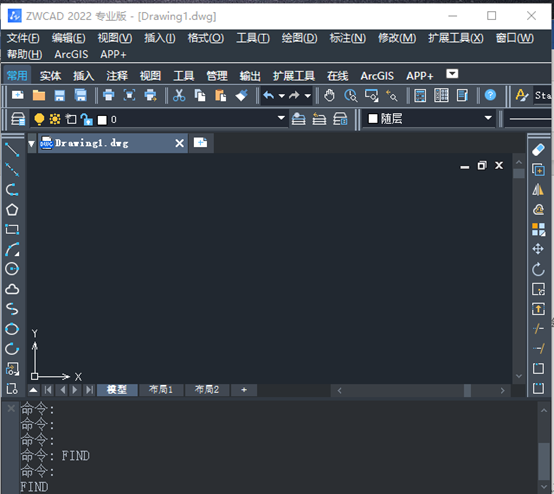
2、在左侧的菜单栏中找到【矩形】工具,或者在上方【绘图】中找到【矩形】工具,也可以通过命令行输入【REC】执行命令绘制一个大小适合的矩形,如下图所示,以一个A3的图框为例,我们绘制了一个420x297的矩形
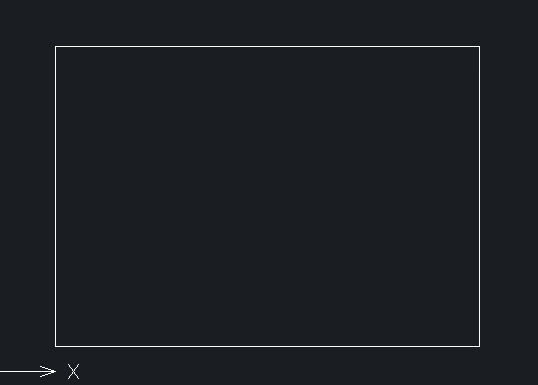
3、然后需要对绘制好的矩形进行分解,如下图所示在右侧工具栏中选中分解工具
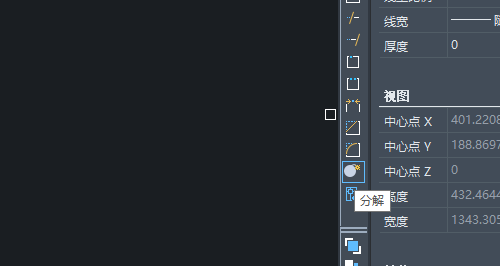
4、如图,我们需要为后续绘图留空隙做装订线,这时需要在命令行中输入【O】命令并执行,要把矩形的四边分别向里偏移,图中设置为左边框偏移25,其余偏移5
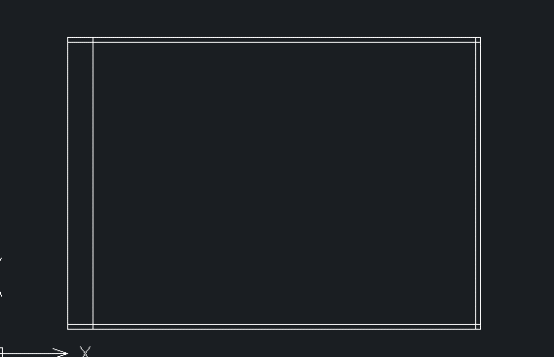
5、然后需要进行修剪,在命令区输入【TR】修剪掉多余的边线,如图我们标准图框就完成啦
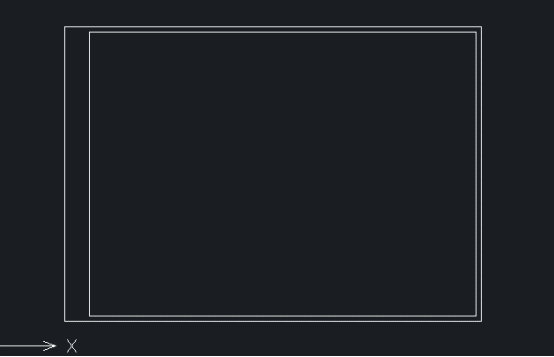
6、图框完成后可以根据设计需要去编辑文字表格,再键入内容
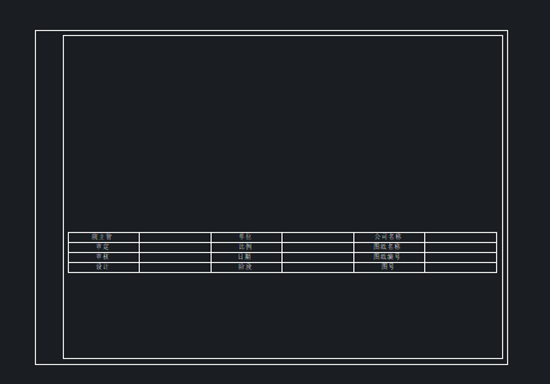
以上是关于CAD中怎么样绘制标准图框的操作方法啦,希望能够帮助到你啦~
推荐阅读:CAD如何利用极轴追踪添加角度?
推荐阅读:CAD标注字体无法修改高度
·2024中望教育渠道合作伙伴大会成功举办,开启工软人才培养新征程2024-03-29
·中望将亮相2024汉诺威工业博览会,让世界看见中国工业2024-03-21
·中望携手鸿蒙生态,共创国产工业软件生态新格局2024-03-21
·中国厂商第一!IDC权威发布:中望软件领跑国产CAD软件市场2024-03-20
·荣耀封顶!中望软件总部大厦即将载梦启航2024-02-02
·加码安全:中望信创引领自然资源行业技术创新与方案升级2024-01-03
·“生命鸨卫战”在行动!中望自主CAx以科技诠释温度,与自然共未来2024-01-02
·实力认证!中望软件入选毕马威中国领先不动产科技企业50榜2023-12-27
·玩趣3D:如何应用中望3D,快速设计基站天线传动螺杆?2022-02-10
·趣玩3D:使用中望3D设计车顶帐篷,为户外休闲增添新装备2021-11-25
·现代与历史的碰撞:阿根廷学生应用中望3D,技术重现达·芬奇“飞碟”坦克原型2021-09-26
·我的珠宝人生:西班牙设计师用中望3D设计华美珠宝2021-09-26
·9个小妙招,切换至中望CAD竟可以如此顺畅快速 2021-09-06
·原来插头是这样设计的,看完你学会了吗?2021-09-06
·玩趣3D:如何使用中望3D设计光学反光碗2021-09-01
·玩趣3D:如何巧用中望3D 2022新功能,设计专属相机?2021-08-10
·CAD圆角对象的创建步骤及模式设置2018-01-22
·CAD标注文字与标注线的距离怎么设置2016-02-26
·CAD花瓶设计技巧2020-05-20
·CAD如何绘制卡通起司猫?2022-08-26
·CAD绘图时如何运用平移视图2017-11-23
·CAD怎么利用对象捕捉查询距离2020-03-25
·CAD如何用修剪命令剪裁图形?2020-04-10
·CAD关键点编辑方式怎么用2017-03-27














